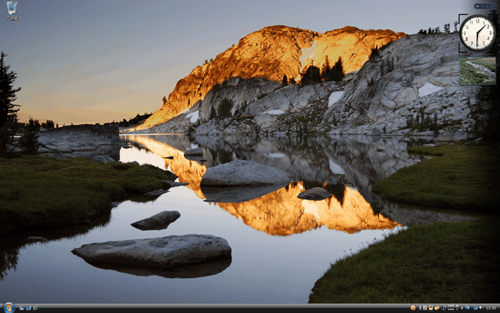では早速、メモリを取り付けてみよう。
やり方はVaioの説明書に書いてあるから簡単だな。
その前に、メモリの写真でも撮っておこうかな。


それから取り付けるところも撮っておこう。
PCを裏にして・・・

PCの裏側のカバーを外して・・・

メモリカバーを外す。


ここに取り付ければいいんだな・・・

では・・・
これでいいかな。

じゃあ、電源を入れて、メモリ容量を確認してみよう・・・
うん、大丈夫だな。ちゃんと認識されているな。

次は、いよいよOSのインストールだね。
ではやってみよう・・・
インストール1.
PCの電源を入れたままVistaのディスクをPCに挿入して、「今すぐインストール」をクリック。

「お待ちください」
だいたい2分位待ったかな・・・
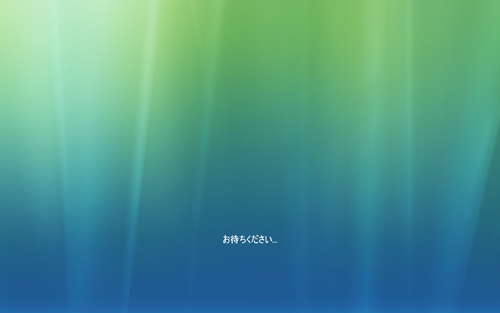
インストール2.
「重要な更新プログラムの取得」は、上の方の「インターネットに接続して・・・」をクリック
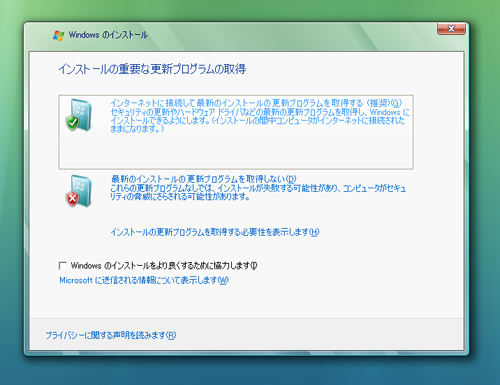
インストール3.
プロダクトキーを入力
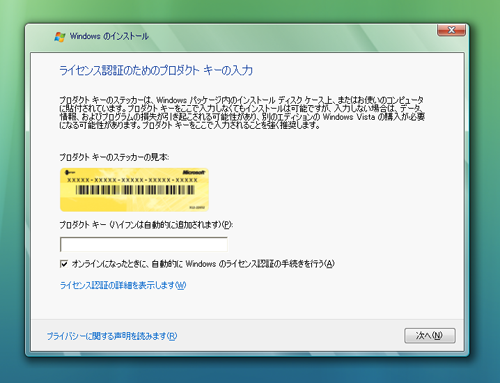
インストール4.
同意しますにチェック
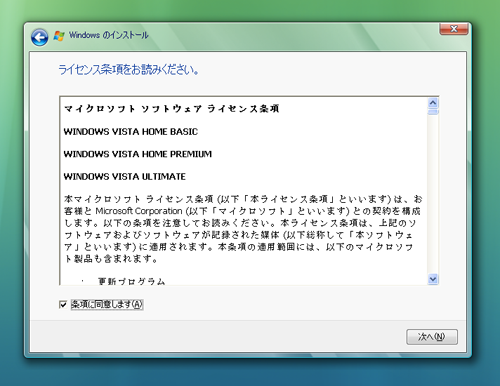
インストール5.
「インストールの種類」は、僕の場合はDドライブに新規インストールするから「カスタム」を選択
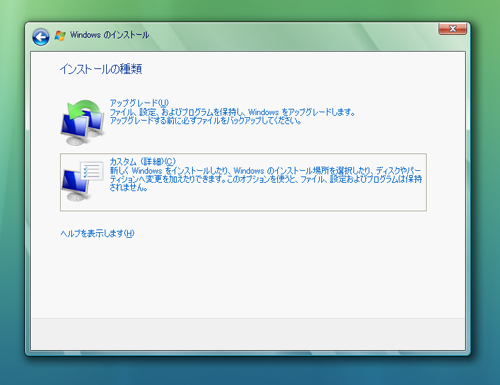
インストール6.
「インストール場所」は「ボリュームD」 (Dドライブ)を選択
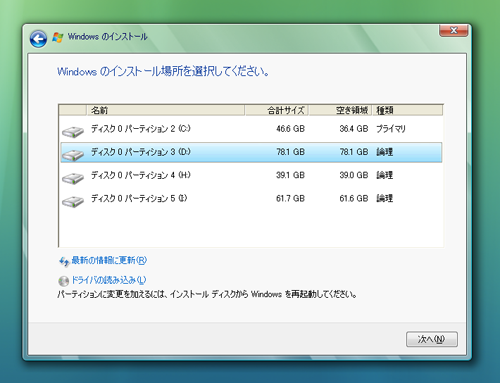
これでインストールが開始されるので、しばらく待つ・・・
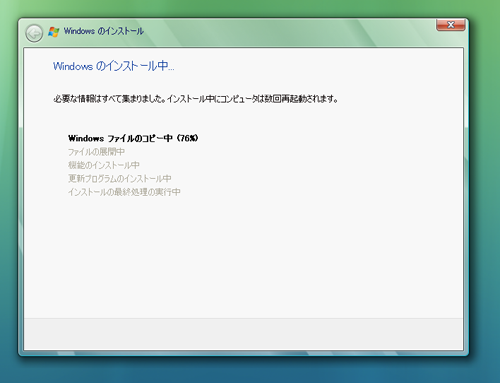
何度か再起動して・・・
インストール終了!
次に、セットアップ・・・
セットアップ1.
・日本
・日本語
・Microsoft IME
を選択
セットアップ2.
ユーザー名を入力して好きな画像を選択(今回パスワードは設定しない)
セットアップ3.
コンピュータ名を入力してデスクトップの背景を選択
セットアップ4.
「Windowsを自動的に保護するのに役立ちます」は、「推奨設定を使用する」を選択
セットアップ5.
「時刻と日付の設定の確認」は、「(GMT +09:00)大阪、札幌、東京」を選択
セットアップ6.
現在の場所は自宅なので「ホーム」を選択
「開始」ボタンを押すとVistaが立ち上がる。
Vista起動!